Video Dönüştürücü ile iTunes Video dönüştürme
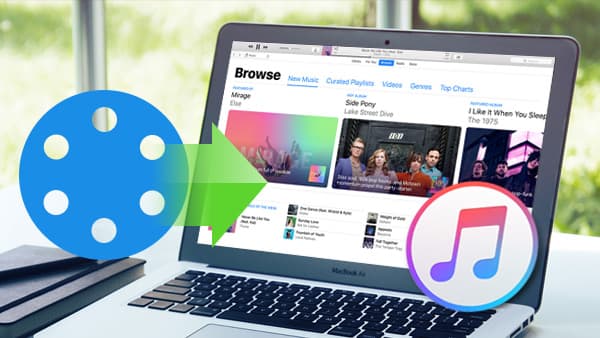
Tipard Video Dönüştürücü Yazılım video dönüştürme yazılımı ile iTunes video dönüştürmek için en iyi seçenek olacaktır. Bu video dönüştürme yazılımı, en yeni çekirdeği ve en ileri teknolojiyi kullanarak 4K ve HD video formatlarını dönüştürmek için güçlü dönüştürme işlevi sunar. İOS cihazlar, Android cihazlar gibi tüm yaygın dijital cihazlar bu dönüşüm yazılımı tarafından desteklenmektedir.
Ne ihtiyacın var?
Yazılım: Tipard Video Converter
İşletim Sistemi Desteği: Windows NT4 / 2000 / 2003 / XP ve Windows Vista, Windows 7
Donanım Gereksinimleri: 800MHz Intel veya AMD CPU veya üstü; 512MB RAM veya mor
Hazırlık: Tipard Video Converter yazılımını indirin ve kurun, ardından ana arayüzü açmak için yazılımı çift tıklayın.
Tipard Video Converter yazılımı ile videoyu iTunes'a dönüştürmek için bazı adımlar var.
Adım 1: Yükle ve kaydet
2 Adımı: Video dosyasını yükle
Adım 3: Çıkış formatını seç
4 Adımı: Profil ayarları
5 Adımı: Dönüştürmeyi başlat
Tipard Video Converter'ı kurun ve kaydedin
Tipard Video Converter kurulum dosyasını indirin, ardından kurulumu başlatmak için indirilen kurulum dosyasına çift tıklayın; sonra, kurulumu bitirmek için talimatları izleyin. Kurulumdan sonra, lütfen Video Converter'ı başlatın ve ardından açılır kayıt penceresinde doğru Kullanıcı Adı ve kayıt anahtarını girin, ardından kaydı bitirmek için "Kaydol" düğmesine tıklayın.

Video dosyasını yükle
Kayıt olduktan sonra aşağıdaki ekran görüntüsünü göreceksiniz. Dosya Ekle açılır listesinden Dosya Ekle veya Klasör Ekle'yi seçerek dönüştürmek istediğiniz herhangi bir video dosyasını yükleyin.

Çıktı formatı seç
Taşınabilir cihazlarınız tarafından desteklenen formatlara dayanarak, filmin çıkış formatını Profil düğmesinden seçebilir ve hedef klasörü belirleyebilirsiniz. Ayrıca, videonuz için tercih ettiğiniz ses parçasını ve altyazısını seçmenize de izin verilir.

Ayarları yapın
Taşınabilir cihazlarınız tarafından desteklenen formatlara dayanarak, filmin çıkış formatını Profil düğmesinden seçebilir ve hedef klasörü belirleyebilirsiniz. Ayrıca, videonuz için tercih ettiğiniz ses parçasını ve altyazısını seçmenize de izin verilir.

Dönüştürmeyi başlat
Video dönüştürmeyi başlatmak için Dönüştür düğmesini tıklayın.








